VMware Cloud Foundation(VCF)5.2 で VI Workload Domain をデプロイする準備として、ESXi ホストのコミッショニングを実施してみます。今回は、JSON ファイルのインポートを利用してみます。
今回の内容です。
今回の環境
下記の投稿と同等の操作を、JSON ファイルを利用して実行してみます。ESXi のインストールと、ネットワーク プールの作成までは実施ずみの想定です。
今回コミッショニングする ESXi ホスト3台(下記の FQDN)は、DNS に正引き / 逆引きのレコードを登録してあります。
- vcf-w01-esxi-01.c.go-lab.jp → 192.168.71.121
- vcf-w01-esxi-02.c.go-lab.jp → 192.168.71.122
- vcf-w01-esxi-03.c.go-lab.jp → 192.168.71.123
ネットワーク プールは、下記の名前で作成してあります。
- ネットワーク プール名:vcf-w01-np01
JSON ファイルの準備
サンプルの JSON ファイルは、「ホストのコミッション」にある「JSON」リンクからダウンロードできます。
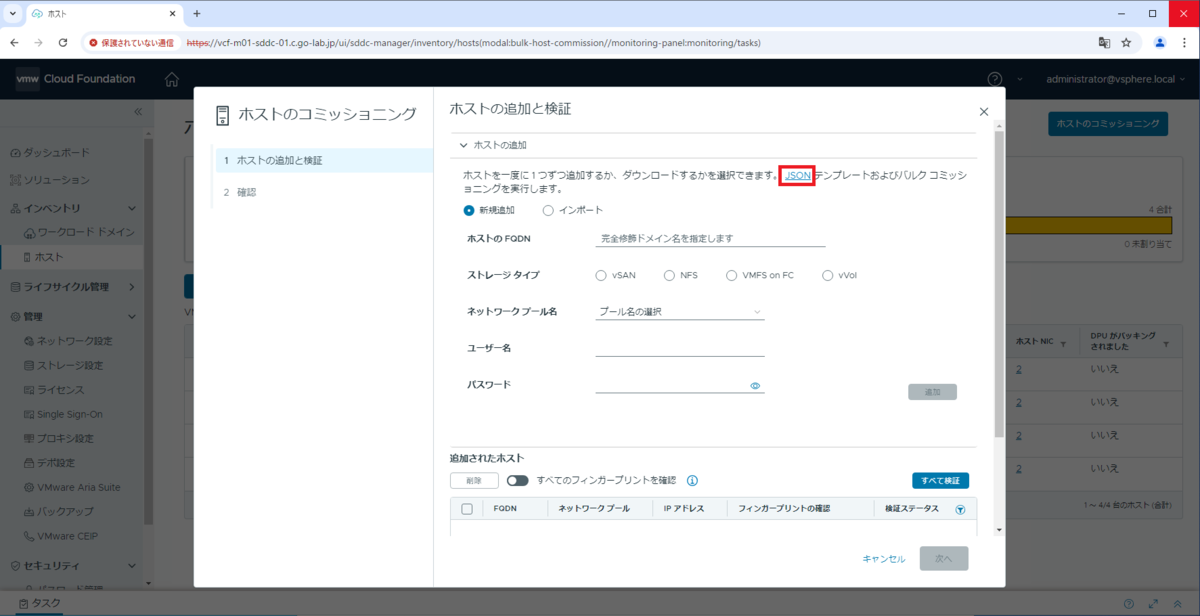
sample_bulk_commission.json
ダウンロードしたサンプルの JSON ファイルは、下記のようになっています。
sample_bulk_commission_vcf-w01.json
今回は、サンプルをもとに下記の JSON ファイルを作成しました。
ESXi ホストのコミッショニング
JSON ファイルを使用して、ESXi ホストを SDDC Manager に登録します。
SDDC Manager の「インベントリ」→「ホスト」を開き、「ホストのコミッショニング」をクリックします。
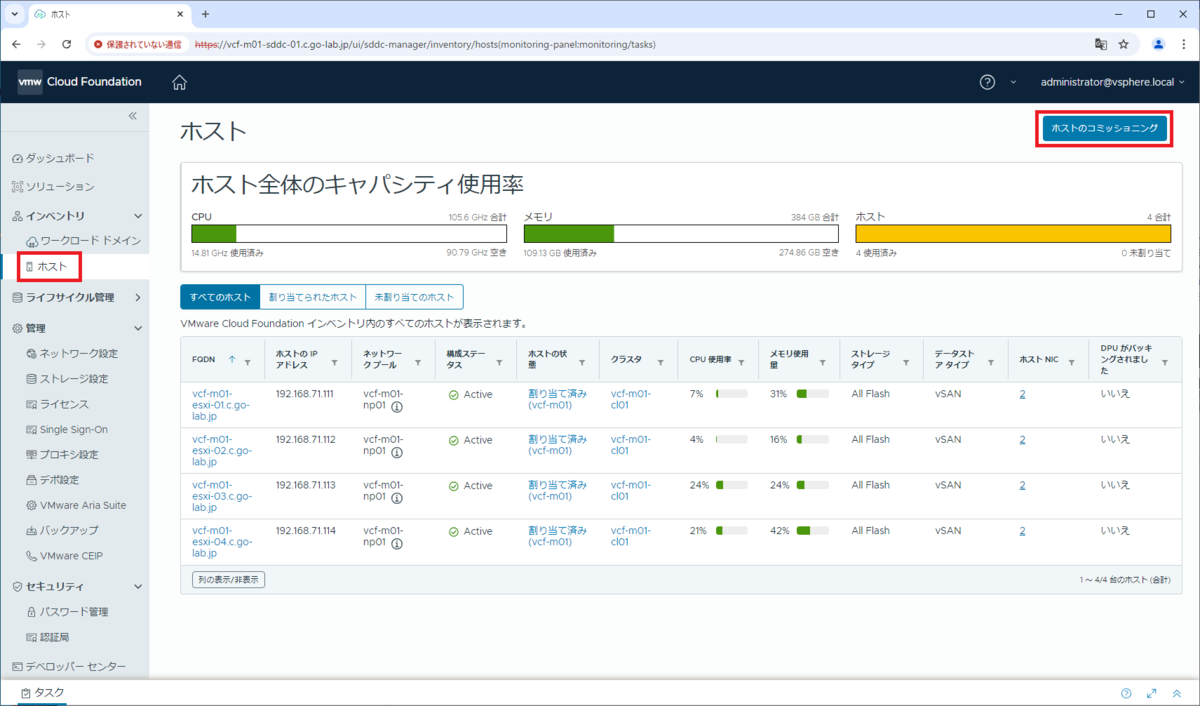
チェックリストが表示されるので、「すべて選択」のチェックを ON にして、「続行」をクリックします。
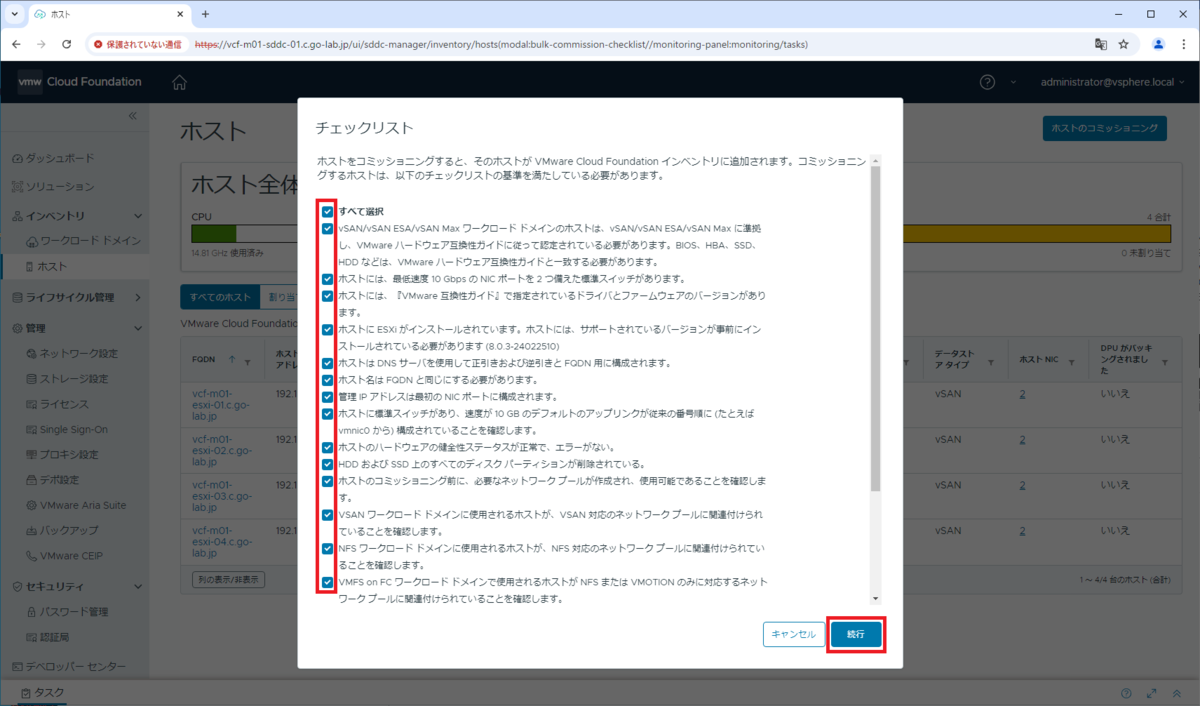
「インポート」を選択して、「参照」をクリックします。
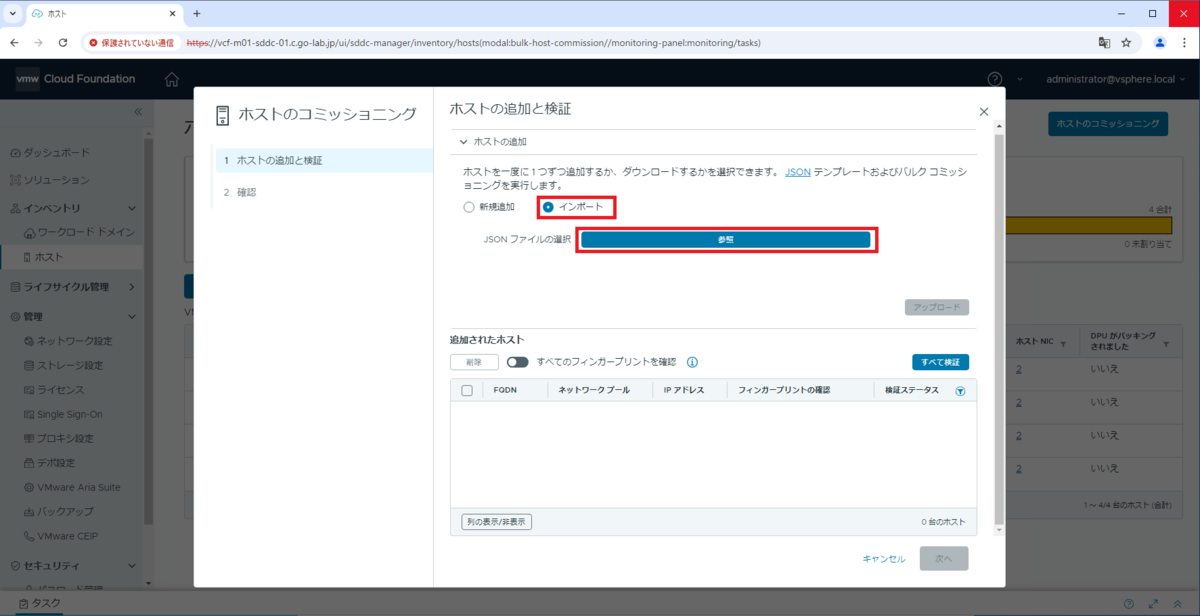
JSON ファイル選択して、「アップロード」をクリックします。
- sample_bulk_commission_vcf-w01.json
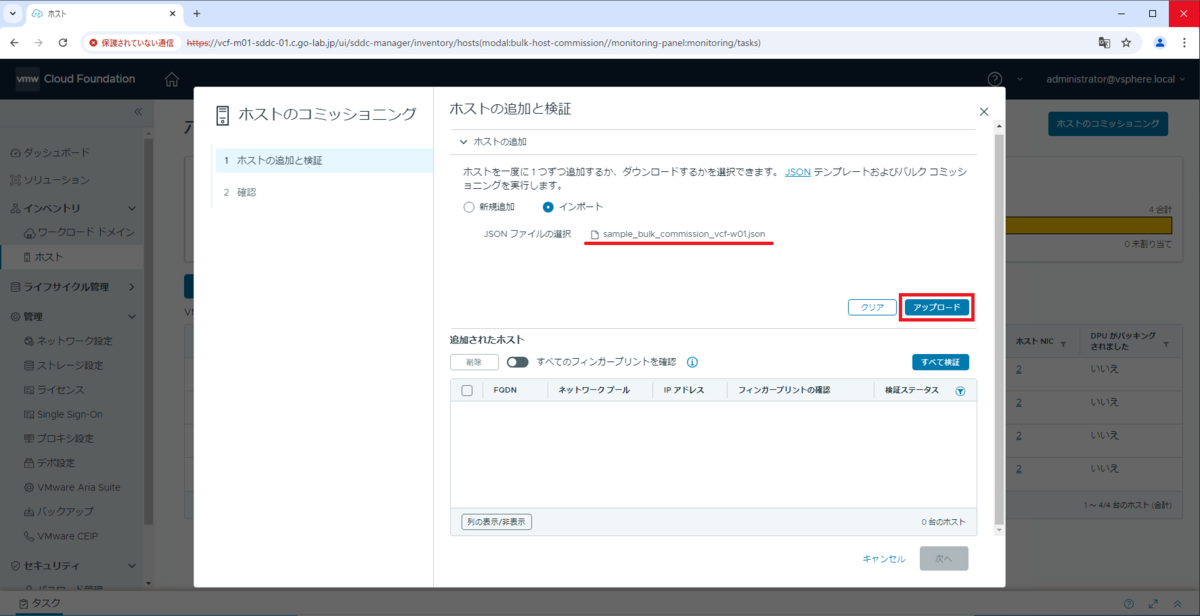
ESXi ホストが、コミッショニング対象のリストに含まれました。「すべてのフィンガープリントを確認」のチェックを ON にして、「すべて検証」をクリックします。
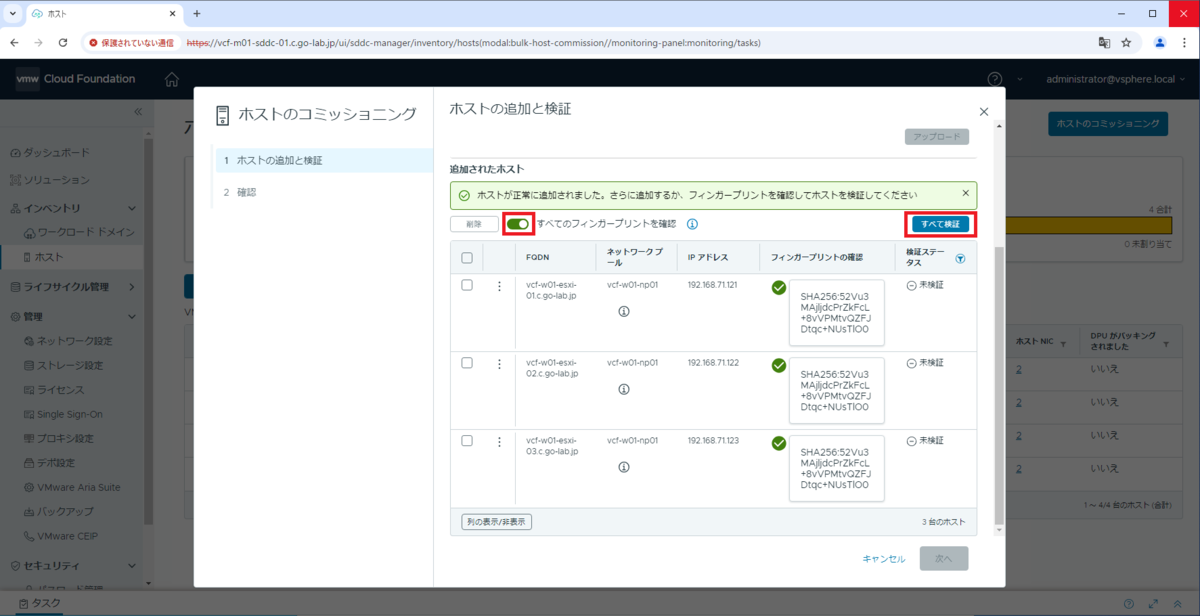
3台とも、検証ステータスが「有効」になったのを確認して、「次へ」をクリックします。
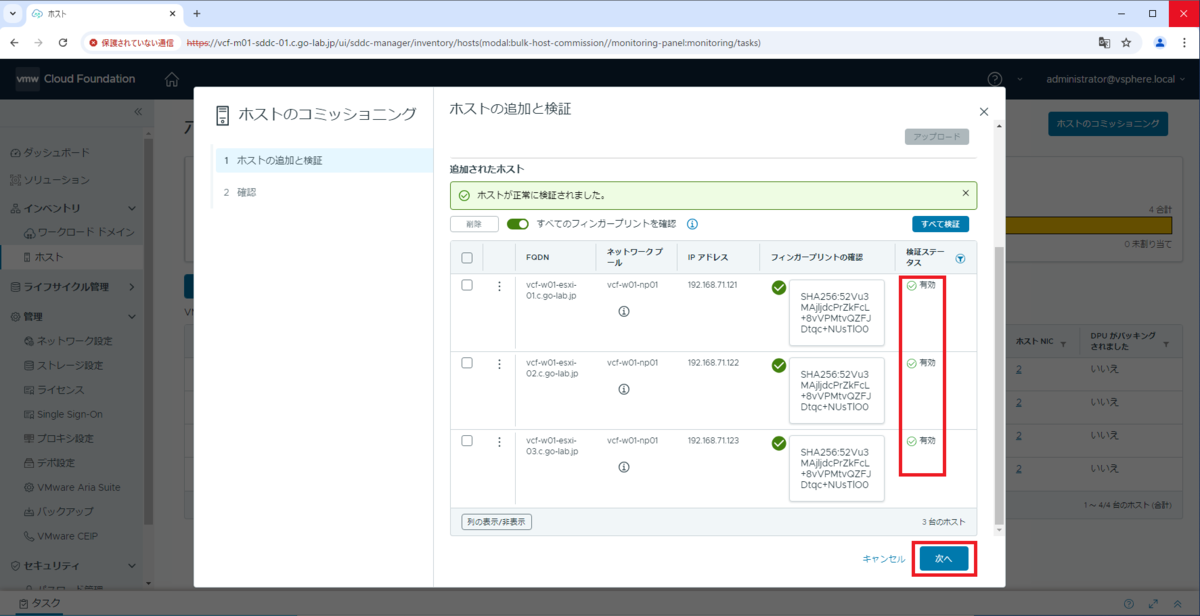
「コミッショニング」をクリックします。
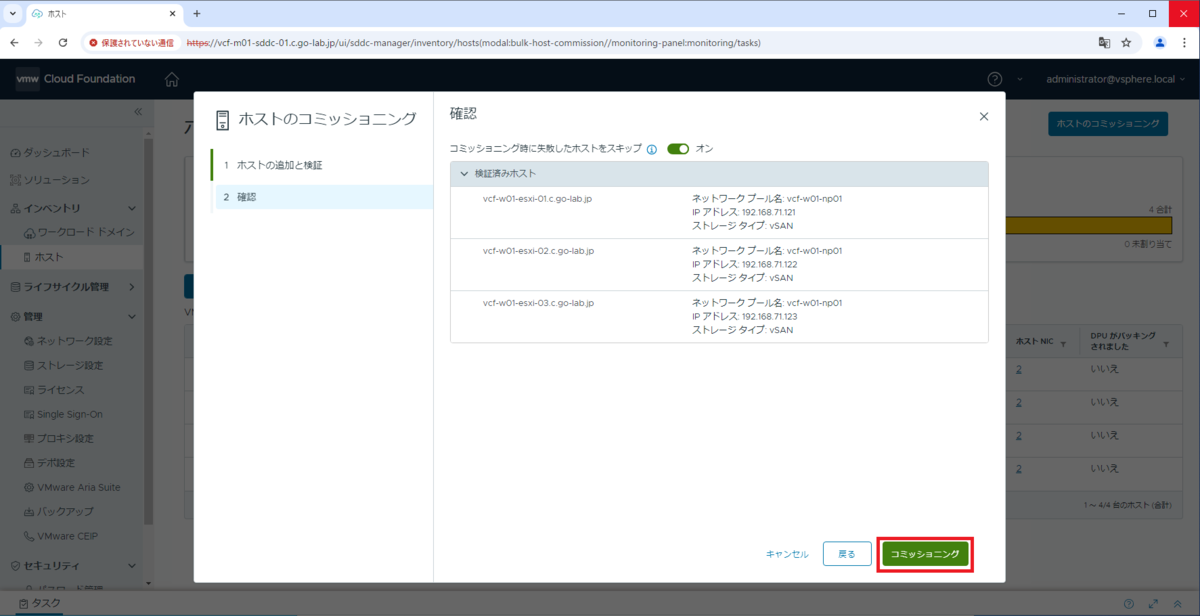
コミッショニングの処理が開始されます。
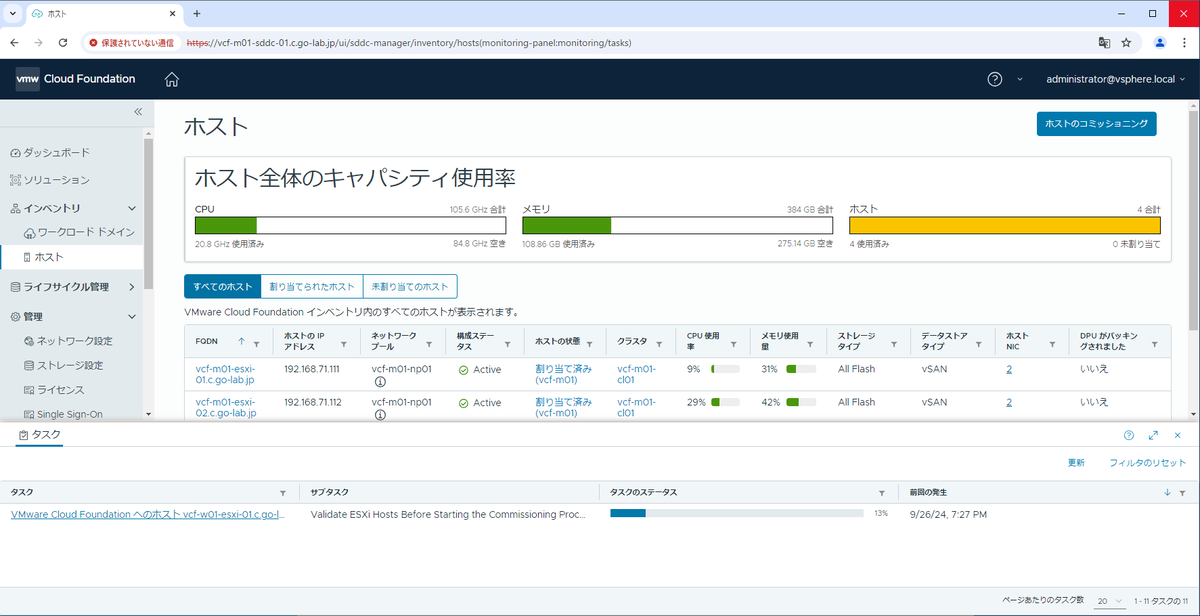
コミッショニングに対応したタスクが、「成功」になったことを確認します。
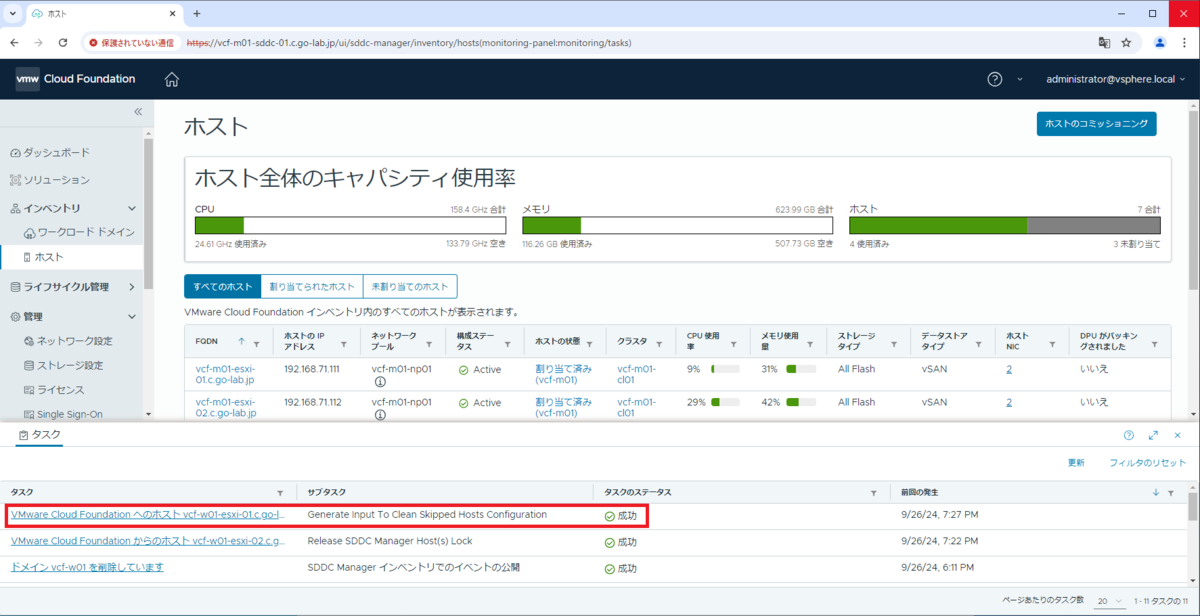
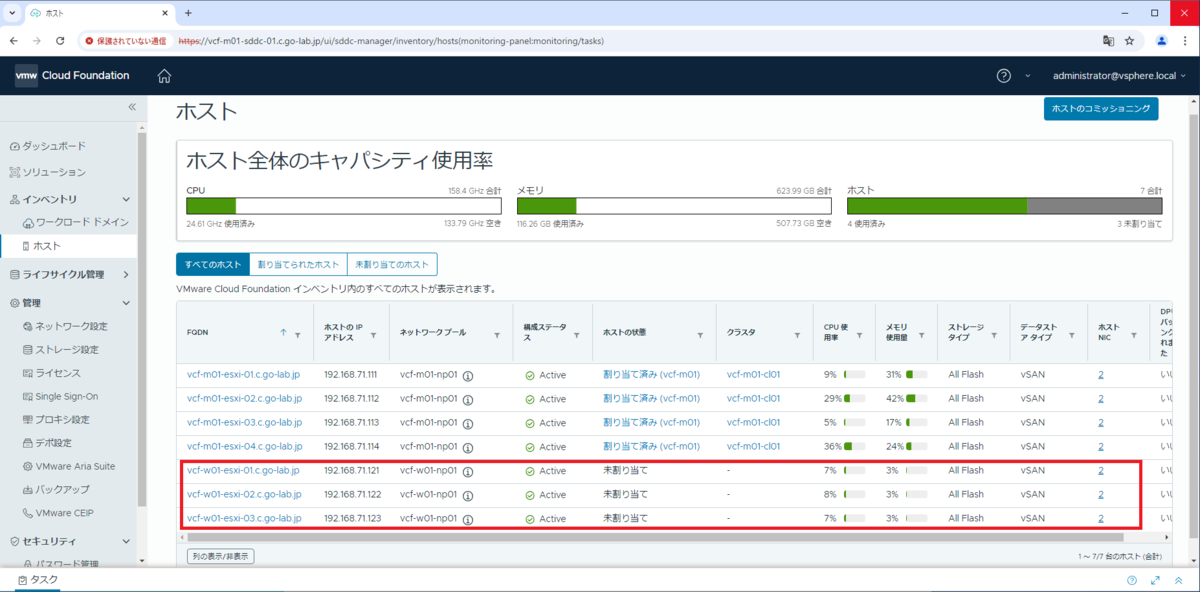
「未割り当てのホスト」を開くと、3台の ESXi ホストが表示されます。

以上、VI Domain むけのホスト コミッションで JSON ファイルを使用してみる話でした。